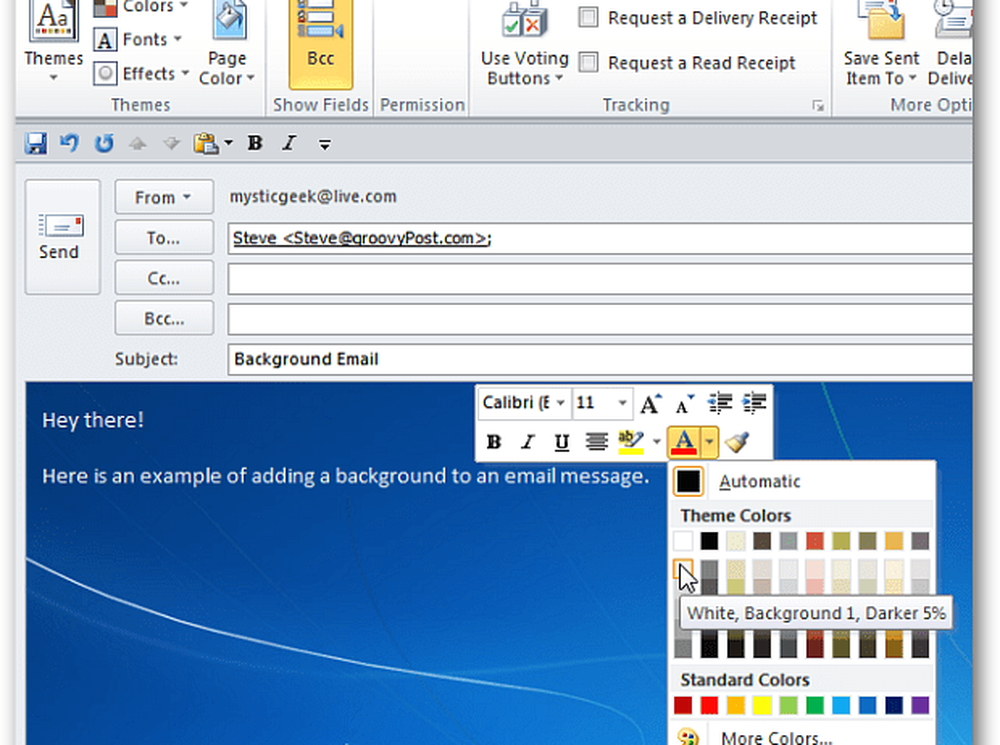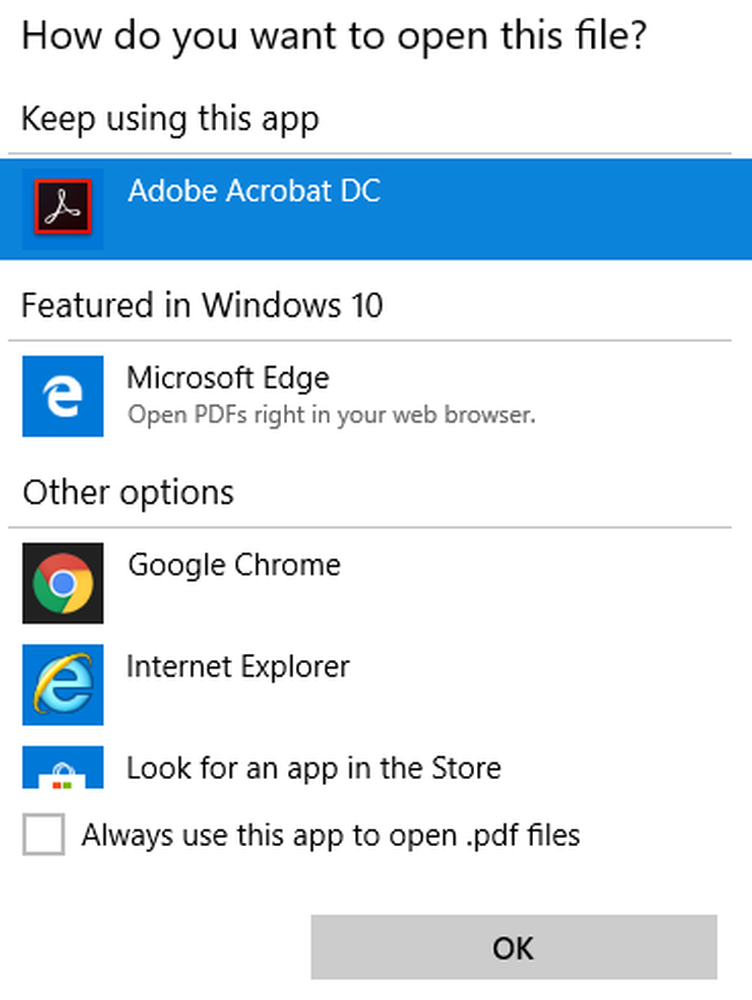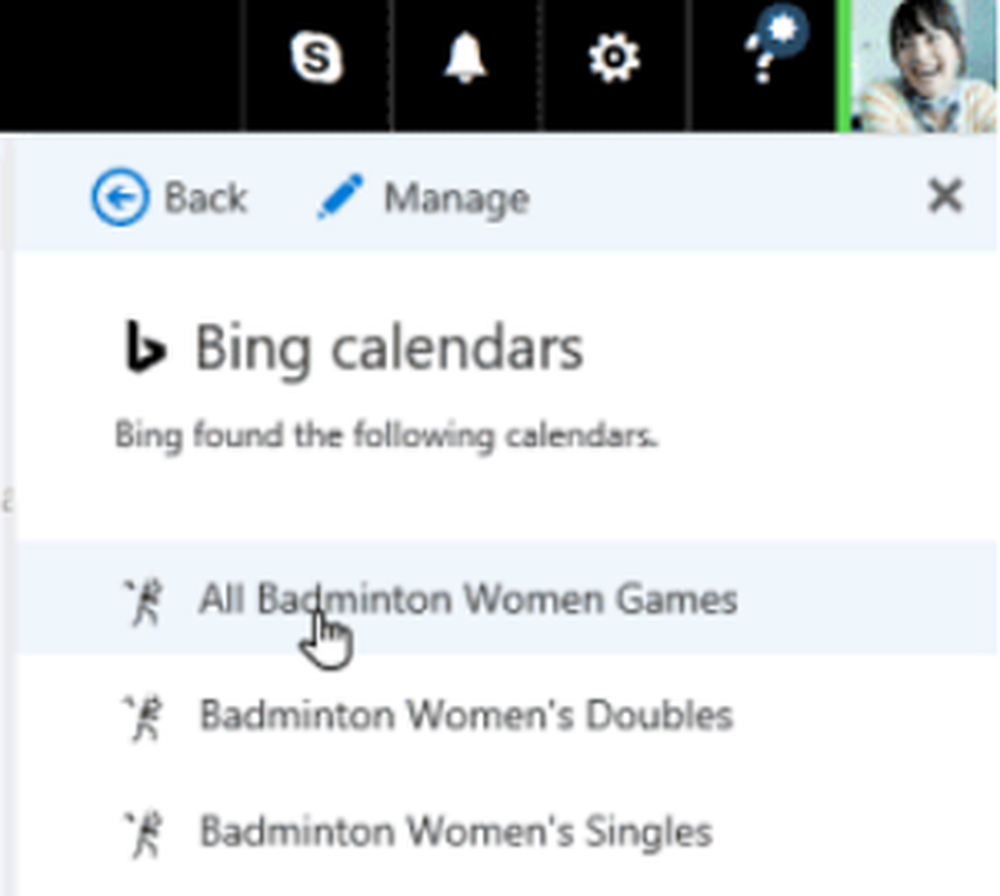Outlook svarar inte, har slutat fungera, fryser eller hänger
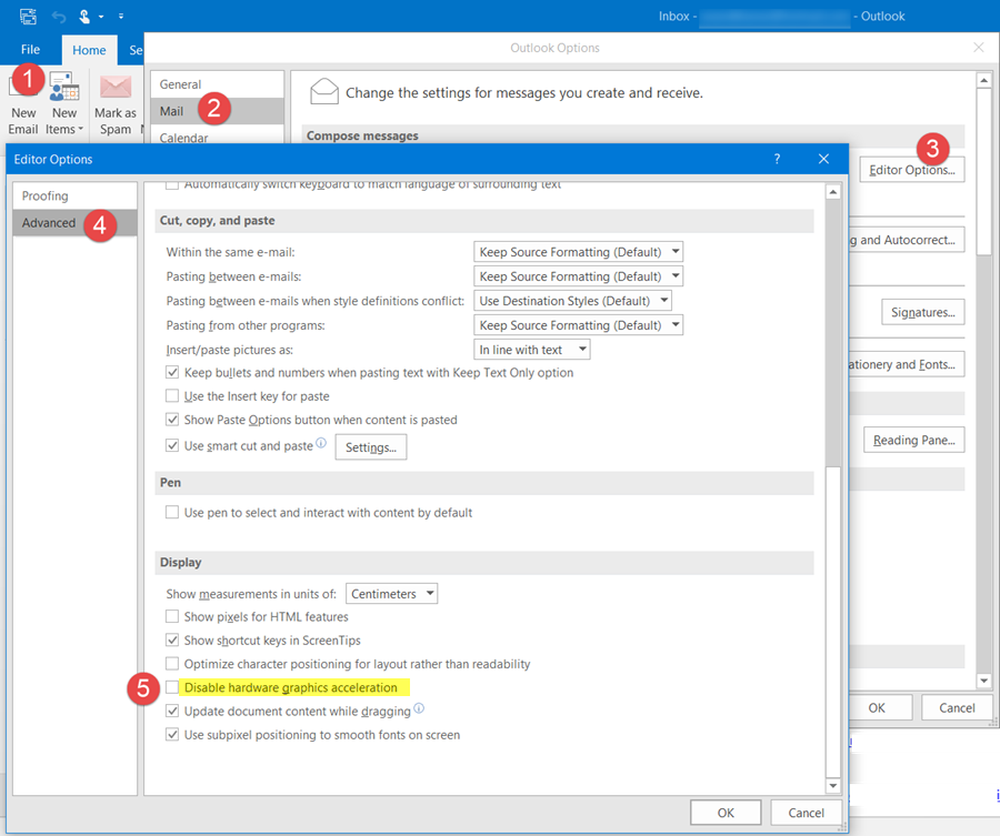
Om du upptäcker att din Outlook har slutat fungera, svarar inte eller fryser eller hänger ofta på Windows 10/8/7, föreslår det här inlägget några felsökningssteg du kan försöka. Medan det alltid är en bra idé att optimera och påskynda Outlook från tid till annan, kan du på något sätt möta problemet.
Outlook svarar inte
1] Kör Microsoft Outlook i Säkert läge, utan tillägg. För att göra detta öppnar du Kör rutan från WinX-menyn, skriv outlook / safe och tryck på Enter. Om Outlook inte ger dig några problem är det möjligt att ett av dess tillägg skapar problem. Ta en titt på dina installerade Outlook-tillägg och inaktivera dem selektivt för att hitta brottslingaren.
2] Inaktivera maskinvarukgrafikacceleration för Outlook och se om det här hjälper. För att göra detta öppnar du Outlook-programmet> Arkiv> Alternativ> E-post> Skriv meddelanden> Redigeringsalternativ-knappen> Avancerat.
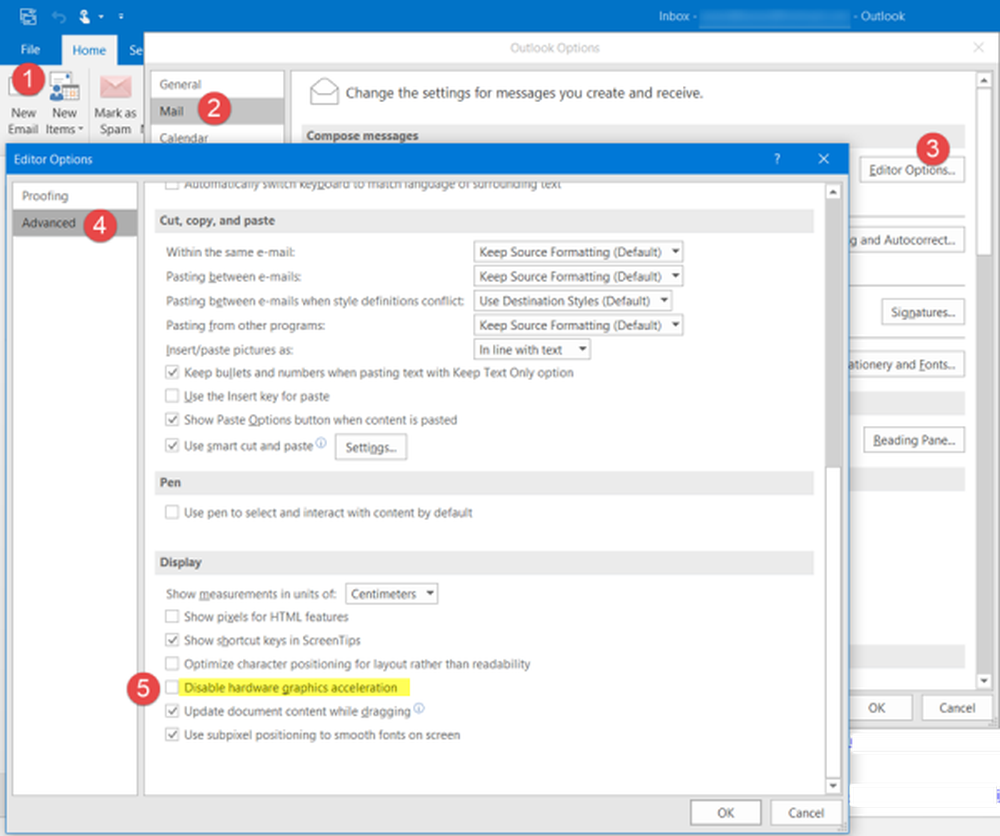
Här under Display-sektionen, kolla på Inaktivera maskinvarukgrafikacceleration rutan och klicka på OK / Ansök och Avsluta. Starta om Outlook och se. Om det får problemet att gå, är det förmodligen något problem med din videodrivrutin. Uppdatera det och se.
Hårdvaruacceleration använder datorns maskinvara för att utföra en viss uppgift och funktion snabbare än vad som skulle vara möjligt med hjälp av programvara. Men det här skapar problem för vissa människor. Så att stänga av det är en sak du kan försöka om du får ett program som inte svarar på meddelandet.
En sak du vill veta är att när du inaktiverar maskinvara Acceleration for Outlook, stängs den av för alla Office-program.
3] Vid den tiden din Outlook kan vara upptagen utföra några andra processer, till exempel synkronisera din e-post, arkivera gamla saker etc. Vid sådana tillfällen kan Outlook svara långsamt. I sådana situationer är det bäst att låta Outlook slutföra sin uppgift.
4] Om du har en stor Outlook data mapp, då kan detta orsaka tillfällig frysning, eftersom Outlook tar tid att öppna varje e-post eller datablad. Dessa Outlook-datafiler kan vara antingen filer med personlig mapp (.pst) eller offline-mapp (.ost).Det förväntade beteendet är enligt följande, beroende på din .pst eller .ost datafilstorlek .:
- Upp till 5 GB: Bra användarupplevelse på de flesta hårdvaror.
- 5 till 10 GB: Om du har en snabb hårddisk och mycket RAM, kommer din upplevelse att bli bra. På andra kan du uppleva pauser för program tills enheterna svarar.
- 10 till 25 GB: När .ost-filen berörde den här siffran, förvänta du frekventa pauser på de flesta hårddiskar.
- 25 GB eller större: Om din .ost-fil korsar den här storleken kan paus eller frysning förväntas, särskilt när du hämtar nya e-postmeddelanden eller synkroniserar många RSS-flöden.
Så om du kan, ta bort ditt oönskade e-postmeddelande för att minska storleken och se till att automatisk arkivering av gamla Outlook-objekt är aktiverat.
5] Det finns ytterligare en sak du kan göra. Microsoft har tillhandahållit Inkorgen reparationsverktyg såväl som en Fix It, som låter dig återställa mappar och objekt från skadade personliga mappar eller .pst-filer. Det kan även återställa objekt från en offline-mapp eller .ost-filer. OST Integrity Check Tool hjälper dig att fixa korrupta .ost-filer. Använd Reparationsverktyget för Inkorgen eller Scanpst.exe för att reparera och optimera dina Outlook-data.
6] Det finns också några kommandobrytare som kan hjälpa dig att återställa, återställa eller fixa vissa Outlook-funktioner. Ta en titt på det här inlägget - Felsök Microsoft Outlook-problem, för att lära dig mer om detta.
7] Använd Microsoft Office Configuration Analyzer Tool. Den ger en detaljerad rapport om dina installerade Office-program och belyser kända problem.
8] Om du får Outlook har det stött på ett problem och du måste stänga ett fel, städar din Outlook-profil är ett alternativ du kan överväga.
9] Det här inlägget visar hur du reparerar ett Outlook-konto om din Outlook inte synkroniseras.
10] Se det här inlägget får inte starta Microsoft Outlook, kan inte öppna Outlook-fönstermeddelandet.
Om inget hjälper, bra alternativen är att reparera Office-programmet eller skapa en ny användarprofil och se.